Veranstaltungskalender
Das Verfolgen lokaler und regionaler Veranstaltungen war noch nie so einfach! Der Veranstaltungskalender fasst Feiertage, Festivals, Sportevents und mehr in einer klaren Monatsansicht zusammen.
| Product Plan |
|---|
| Alle |
Kein Klicken durch verschiedene Daten mehr, um herauszufinden, was gerade passiert — jetzt sehen Sie alles auf einen Blick und können intelligenter planen. RoomPriceGenie bietet eine zentrale Übersicht über alle regional relevanten Events, die auf einen Blick zugänglich sind – im „Events Calendar“.
Warum den Events Calendar verwenden?
Veranstaltungen verursachen häufig Nachfragespitzen. Egal, ob Schulferien, ein großes Fußballspiel oder ein lokales Festival — sie können alle Ihre Buchungen beeinflussen.
Mit dem Events Calendar können Sie:
-
kommendende Events mit nur einem Blick erkennen.
-
länderübergreifende Feiertagsdaten abrufen (ideal, wenn Sie sich in einer Grenzregion befinden).
-
Zeit sparen und unnötiges Suchen vermeiden.
Hinweis: Diese Funktion befindet sich derzeit in der Beta‑Phase und ist möglicherweise noch nicht vollständig für Ihre Unterkunft verfügbar. Wir führen sie schrittweise bei allen Kunden ein.
So funktioniert der Events Calendar
-
Loggen Sie sich in Ihr Konto ein.
-
Gehen Sie zu Kalender > Tab „Events“.
-
Sie sehen eine Monatsansicht mit allen relevanten Events:
-
Jedes Event wird direkt im Kalender angezeigt.
-
Klicken Sie auf ein Event, um weitere Details zu sehen.
-

Filter
Machen Sie den Kalender für sich nutzbar, indem Sie filtern, was Sie sehen:
-
Feiertage nach Land
-
Feiertage Ihres Heimatlandes werden automatisch hinzugefügt.
-
Sie können auch Nachbarländer hinzufügen (super, wenn Ihre Gäste oft zu grenzüberschreitenden Reisen neigen) — klicken Sie dafür auf „Liste anpassen“.
-

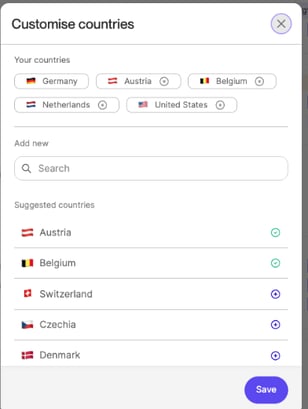
-
Event‑Art
-
Wählen Sie die Event-Arten aus, die angezeigt werden sollen (Sport, Konzerte, Festivals, Messen, Konferenzen etc.). So fokussieren Sie nur auf die Nachfrage‑Treiber, die für Ihre Unterkunft relevant sind.
- Sie können den Ereignisradius unter Kontoeinstellungen > Betrieb > Art Ihres Betriebs.
-

- Direktzugriff auf Preis‑Pane (Bild folgt)
- Neben Ihrer Preisansicht sehen Sie auch eine kurze Liste bevorstehender Events zur schnellen Referenz.
Best practices
-
Halten Sie Feiertage Ihres Landes und wichtiger Nachbarländer stets aktiviert.
-
Nutzen Sie die Event‑Typ‑Filter gemäß dem Profil Ihrer Gäste (z. B. Konzerte für Stadt‑Hotels, Sport für Skigebiete).
-
Kombinieren Sie den Kalender mit Ihren Pickup‑Berichten, um zu sehen, wie sich Events tatsächlich auf Ihre Buchungen auswirken.
Wissenswertes
-
Die Eventliste wird zweimal täglich aktualisiert (nicht in Echtzeit).
-
Eigene Events können momentan noch nicht hinzugefügt werden.
-
Events ändern Ihre Preise nicht automatisch — Sie behalten die volle Kontrolle.
FAQ
Wird der Events Calendar meine Preise ändern?
Nein — er liefert nur Sichtbarkeit. Die Reaktion liegt bei Ihnen. Mehr dazu erfahren Sie hier.
Muss ich etwas in meinem PMS einrichten?
Nein — der Kalender funktioniert unabhängig von PMS‑Systemen.
Kann ich eigene Events hinzufügen (z. B. lokale Messen oder Hotel‑Promotionen)?
Noch nicht — das ist für ein künftiges Update geplant. Als Übergangslösung können Sie die „Notizen“ im Kalender verwenden, um Events manuell hinzuzufügen:
Gehen Sie zu
-
Kalender.
-
Klicken Sie auf das Startdatum des Events.
-
Scrollen Sie zu "Notizen".
-
Klicken Sie im Textfeld „neue Notiz hinzufügen“.
-
Wählen Sie den Datumsbereich und speichern Sie.
